iMovie에 Spotify 음악을 추가하는 방법
iMovie는 Mac에서 영화 를 만들고 편집 하는 Apple의 주력 프로그램 입니다. iMovie를 사용하면 홈 비디오를 세련된 영화로 쉽게 변환할 수 있습니다. iMovie 편집기는 배경 음악을 위해 iTunes 및 GarageBand와 연결됩니다. 많은 Spotify 사용자는 Spotify 노래를 배경 음악으로 사용할 수 있는 방법이 있는지 궁금해합니다.
iMovie 프로젝트에 다양한 오디오 파일을 추가할 수 있습니다.
- iMovie에 포함된 내장 사운드트랙 음악 및 사운드 효과.
- 음악 앱에서 기기에 다운로드한 노래.
- GarageBand와 같은 앱에서 생성한 사용자 설정 노래 또는 iCloud Drive, 기기 또는 다른 위치에 저장된 사용자 설정 사운드 효과.
"내 비디오 프로젝트에 내 Spotify의 노래 몇 곡을 사용하고 싶습니다. Spotify에서 내 컴퓨터로 노래를 전송할 수 있습니까?" "영화 제작자를 위한 노래 중 하나를 원하지만 방법을 모르겠습니다... 도와주세요." "Spotify에서 가져온 노래를 iMovie 제작에 어떻게 추가할 수 있습니까?" Spotify 커뮤니티에서 많은 Spotify 사용자가 위의 질문을 합니다. 그들은 모두 다음과 같이 Spotify에서 답을 얻습니다. 불행히도 Spotify 음악은 Spotify 응용 프로그램 내에서만 사용하도록 허가되었습니다... 그래서 프리미엄 사용자를 위해 장치에 다운로드되는 동안 파일은 실제로 Spotify 응용 프로그램 외부에서 재생할 수 없습니다.

실제로 Spotify 노래는 DRM으로 보호되는 Ogg Vorbis 형식이며 Spotify 앱에서만 재생할 수 있습니다. 모든 편집 도구는 Ogg Vorbis 형식을 지원하지 않습니다. 예를 들어, iMovie에서 지원하는 오디오 파일 형식은 MP3, WAV, M4A, AIFF 및 AAC입니다. 이는 비디오/오디오 편집 도구에서 Spotify 노래를 가져오고 편집할 수 없음을 의미합니다. 따라서 Spotify 음악을 iMovie와 같은 비디오 편집 도구로 가져와야 하는 경우 Spotify 음악을 mp3로 변환 해야 합니다 .
문제를 쉽게 해결할 수 있는 쉽고 효과적인 방법이 있습니다. 당신이 필요로하는 것은 Ondesoft Spotify 음악 변환기 와 같은 MP3 변환기에 멋진 Spotify 입니다. 클릭 몇 번 으로 Spotify를 MP3 , M4A , WAV 및 FLAC 으로 변환 할 수 있습니다 . 그런 다음 변환된 MP3, M4A, WAV 또는 FLAC 노래를 iMovie와 같은 비디오/오디오 편집 도구로 가져올 수 있습니다. 변환된 Spotify 파일을 배경 음악으로 사용하여 동영상을 더욱 매력적으로 만들 수 있습니다. 또는 변환된 Spotify 노래를 잘라내어 오디오 편집 소프트웨어에서 원하는 부분으로 남길 수 있습니다.
1 부 Spotify에서 mp3 음악 다운로드
컴퓨터에 Spotify 앱을 설치했는지 확인하세요.
1. Ondesoft Spotify Converter 다운로드, 설치 및 실행
컴퓨터에서 Ondesoft Spotify Converter를 다운로드, 설치 및 실행하면 Spotify가 자동으로 열립니다.

2. Spotify에서 Ondesoft Spotify Converter로 노래 또는 재생 목록을 드래그하십시오.
왼쪽 상단의 파일 추가 버튼을 클릭할 수 있습니다. 그런 다음 Spotify에서 변환하려는 노래 또는 재생 목록을 선택하고 Ondesoft Spotify Converter의 기본 인터페이스로 끌어다 놓습니다. 또는 Spotify 웹 플레이어의 관련 링크를 복사하여 검색 상자에 붙여넣어 노래를 가져올 수 있습니다. 마지막으로 추가 버튼을 클릭하여 노래 추가를 마칩니다.

3. 출력 형식 선택
옵션 버튼을 클릭하여 출력 형식을 변경합니다. 고급 설정에서 출력 형식(MP3, M4A, FLAC 또는 WAV), 출력 품질(높음 512kbps, 중간 320kbps, 256kbps, 낮음 128kbps)을 선택할 수 있습니다. 출력 설정에서 원하는 대로 출력 폴더를 변경할 수 있습니다.

4. Spotify 음악에서 DRM 제거 시작
사용자 정의가 완료되면 변환 버튼을 클릭하여 변환을 시작하십시오.

변환이 완료되면 폴더 아이콘 아래를 클릭하여 출력 Spotify mp3 노래를 찾을 수 있습니다. 변환된 모든 Spotify 음악은 DRM이 없습니다.

2 부 iMovie에 Spotify mp3 음악 추가
이제 비디오 제작을 위해 DRM이 없는 Spotify 노래를 iMovie에 추가할 수 있습니다. iMovie 외에도 Windows Movie Maker, Adobe Premiere, OpenShot, Cyberlink PowerDirector, VideoPad 등과 같은 모든 비디오 편집 소프트웨어에서 Spotify 노래를 사용할 수도 있습니다.
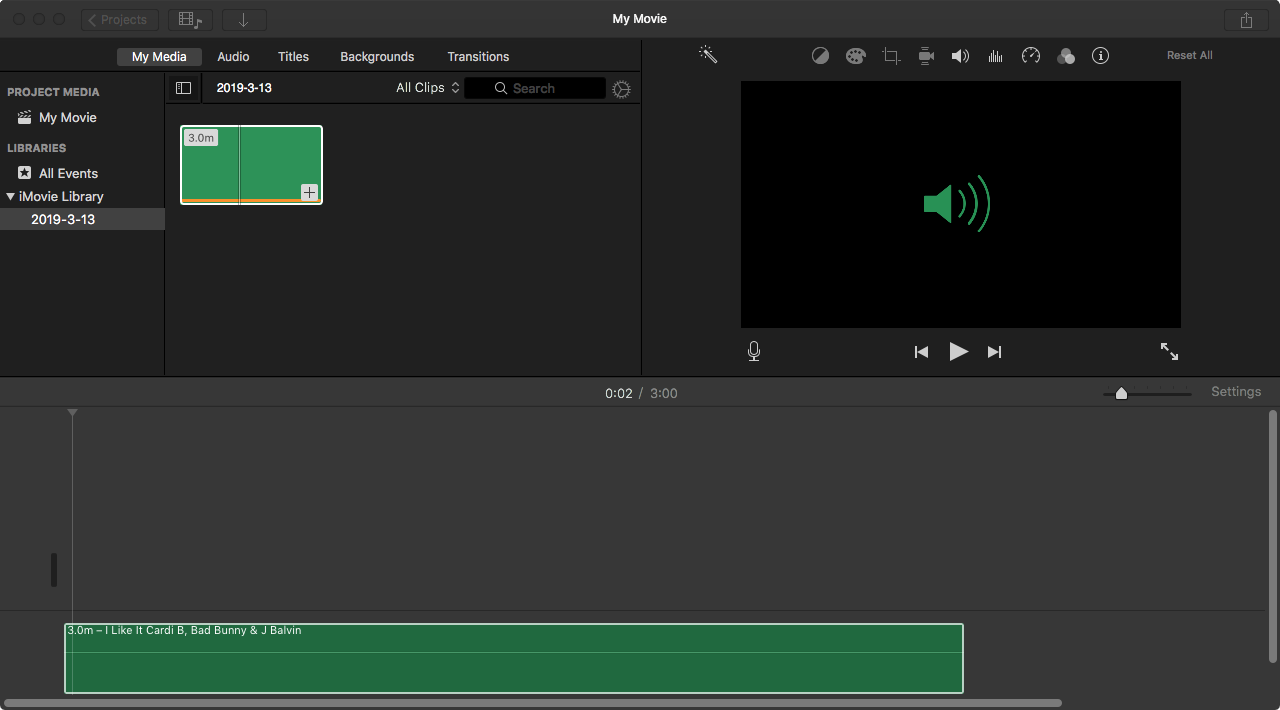
사이드바
관련 기사
- MP3 변환기에 대한 상위 3 Spotify
- 상위 5 Spotify 재생 목록 다운로더
- Spotify 재생 목록을 mp3로 변환하는 방법은 무엇입니까?
- iMovie에 Spotify 음악을 추가하는 방법
- Spotify 재생 목록을 CD로 굽는 방법
- Apple Music을 MP3로 변환하는 변환기
- HomePod에서 Spotify 재생
- Android에 오프라인 Spotify 재생 목록 동기화
- 상위 5 Spotify 음악 다운로더
- Spotify 무료로 Drake 새 앨범 So Far Gone 다운로드
- Spotify 무료로 Ariana Grande의 Thank U, Next 다운로드
- 신은 여자 MP3 다운로드
- Spotify에서 무료로 Drake 신곡 다운로드
- 드레이크 스콜피온 다운로드
- Nintendo Switch에서 Spotify 음악을 재생하는 방법?
- Spotify 무료 프리미엄 APK 모드 다운로드
핫 팁
유용한 팁
- 스포티파이를 MP3로
- 스포티파이를 M4A로
- 스포티파이를 WAV로
- 스포티파이에서 FLAC으로
- Spotify에서 DRM 제거
- Spotify를 CD로 굽기
- Spotify 음악을 MP3로 저장
- 스포티파이 대 애플 뮤직
- Spotify 무료 대 프리미엄
- Sonos에서 Spotify 음악 재생
- Apple TV로 Spotify 스트리밍
- Google 드라이브에 음악을 Spotify
- DRM 없는 Spotify 다운로드
- iPhone 8의 Spotify 오프라인
- Spotify 음악을 iPhone X로
- Spotify에서 Sony Walkman으로
- Premium 없이 Spotify 오프라인 듣기
- Spotify 음악을 iTunes 보관함으로 전송
- Spotify 음악을 무료로 들으세요
- iMovie에 Spotify 음악 추가
- 차에서 Spotify 음악 재생
- Spotify 음악을 USB로 전송
- iPod에 Spotify 음악 동기화
- Apple Watch에서 Spotify 음악
- Spotify 음악 품질
- 스포티파이 학생 할인
- Spotify에서 음악 다운로드
- PS4에서 Spotify 음악 재생
- 백업 Spotify 음악
- 프리미엄 없이 Spotify 음악 다운로드
- iPod에서 Spotify 듣기
- Spotify 음악을 무료로 다운로드
- Google Play 뮤직으로 Spotify
- Apple Music으로 Spotify
- HomePod에서 Spotify 재생
- iPod Shuffle에서 Spotify 재생
- Sandisk MP3 플레이어의 Spotify
- Spotify 셔플 문제 해결
- Spotify 호환 MP3 플레이어
- 상위 5 Spotify 다운로더
- 무료 Spotify 녹음기
- Spotify 음악을 다운로드하는 4가지 방법
- Spotify에서 MP3로 변환기
- Mac용 무료 Spotify 변환기
- 7 최고의 무료 Spotify Visualizer
- iOS/Mac/Windows에서 Spotify Premium을 무료로 사용하는 방법
- Drake More Life를 MP3로 다운로드하는 방법






